NTFS (New Technology File System) é um sistema de arquivos NT equivalente ao Windows 95 FAT e HFPS. O NTFS é usado no sistema operacional Windows NT. Você pode armazenar e recuperar arquivos em um disco rígido usando NTFS. De um modo geral, você pode aproveitar todas as vantagens das unidades NTFS no Windows. No entanto, NTFS não é compatível com Mac. Você pode ler, mas não gravar em NTFS no Mac.
Para ser mais específico, tudo corre bem quando você conecta um disco ao seu computador Mac. Você pode ler a unidade NTFS no Mac. No entanto, você não pode salvar, excluir ou fazer qualquer alteração em seus arquivos armazenados. É porque a unidade conectada foi formatada com NTFS antes.

Embora a Apple tenha suporte para leitura de NTFS e outros formatos do Windows, o suporte de gravação está desativado. Ainda não está disponível para gravação em NTFS no Mac. Você não pode gravar diretamente em uma unidade formatada para Windows no Mac.
Se você realmente quer gravar em uma unidade NTFS no Mac, você pode formatar formatos NTFS para Mac, ou você pode usar um Driver NTFS para Mac em vez de. Ao fazer o que os parágrafos a seguir mostram, você pode ler e gravar unidades em plataformas com facilidade.
Sua unidade Windows NTFS não está formatada. Mas você ainda pode ativar a gravação NTFS no Mac. Isso é Aiseesoft Mac Cleaner que pode funcionar como seu melhor driver NTFS para Mac. Você pode ler e escrever Microsoft NTFS no Mac sem alterar nada. O programa também permite aos usuários ocultar arquivos, limpar cookies, excluir arquivos duplicados, desinstale aplicativos, destrua arquivos, analise Wi-Fi, otimize o desempenho do Mac e muito mais. Você pode manter seu computador Mac em boas condições usando o Mac Cleaner.

Downloads
100% seguro. Sem anúncios.
Passo 1.
Baixe, instale e inicie o Aiseesoft Mac Cleaner gratuitamente. Clique Kit de ferramentas na interface principal.
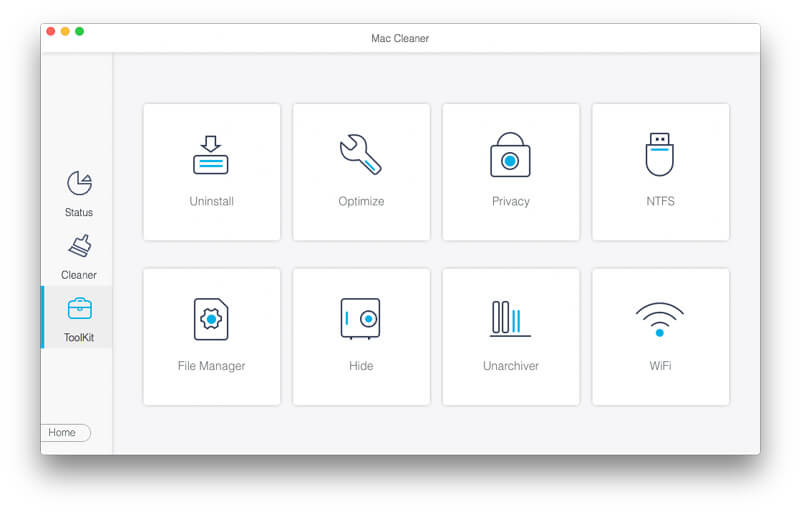
Passo 2.
Clique NTFS para acessar o driver NTFS para Mac. Conecte sua unidade NTFS na porta USB. Clique Escreva para obter uma janela pop-up.
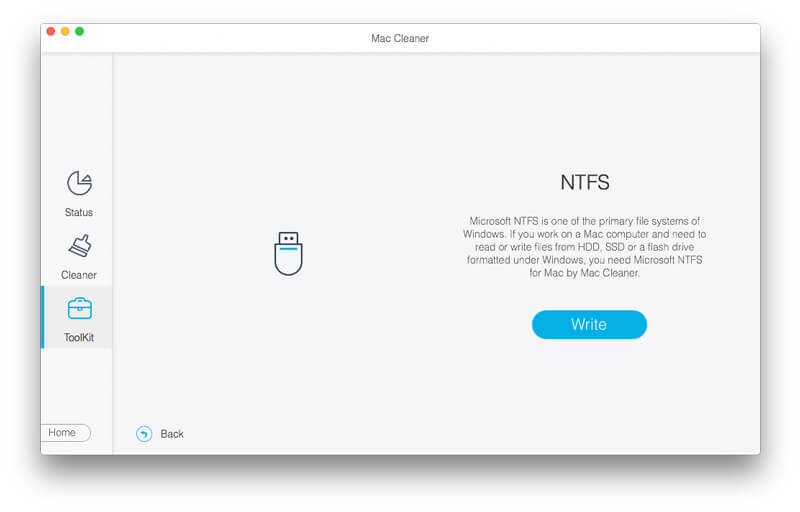
Passo 3.
Aqui você pode ver sua unidade conectada. O estado de gravação é Sim. Mais tarde, você pode gravar em NTFS no Mac com sucesso. Então clique Ejetar depois de gravar a unidade NTFS no Mac.
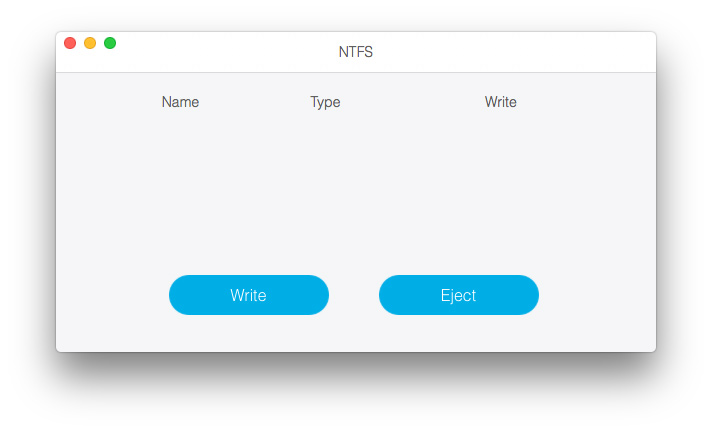
O FUSE para macOS é um driver NTFS gratuito e de código aberto que pode ajudá-lo a gravar em uma unidade formatada em NTFS no Mac. Você pode montar a partição NTFS no modo de leitura e gravação com o driver FUSE NTFS no Mac gratuitamente. Parece muito bom, certo? No entanto, o processo de configuração do FUSE é bastante complicado. Há também algumas questões de segurança que você precisa considerar.
Passo 1. Execute em destaque. Abra o Aplicações pasta. Escolher Utilidades. Você precisa abrir o terminal janela para colar xcode-select - - install. Clique em Instalar quando solicitado. Assim, você pode instalar o Xcode e as ferramentas de desenvolvedor de linha de comando da App Store no Mac com sucesso.

Passo 2. Agora você precisa instalar Homebrew no Mac. Homebrew é um gerenciador de pacotes essencial para Mac OS X e macOS, especialmente quando você faz o Mac gravar na unidade NTFS com FUSE.
Passo 3. Depois de baixar o Homebrew, copie e cole /usr/bin/ruby -e "$(curl -fsSLhttps://raw.githubusercontent.com/Homebrew/install/master/install)" no Terminal. aperte o Entrar tecla em seu teclado. Em seguida, digite a senha do administrador para continuar o processo. Como resultado, o script baixará e instalará o Homebrew automaticamente.

Passo 4. Digite brew install ntfs-3g no Terminal para instalar o FUSE. Agora você pode obter uma unidade NTFS para Mac. Não há problema em ler e gravar a unidade NTFS no Mac.
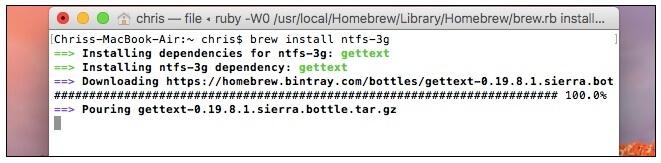
Passo 5. Conecte uma unidade externa ao seu computador Mac. Copie e cole sudo mkdir /Volumes/NTFS na janela do Terminal. Você pode colar a lista diskutil para listar qualquer partição de disco NTFS para Mac.
Você também pode reformatar a unidade NTFS para FAT32 para resolver o problema de incompatibilidade. Como resultado, sua unidade externa e disco USB são legíveis e graváveis em computadores Windows e Mac. Esteja ciente de que seus arquivos existentes serão apagados durante a reformatação de NTFS para FAT32. Você precisa fazer uma cópia com antecedência. Outra coisa é que a unidade FAT32 aceita o tamanho máximo de arquivo de até 4 GB. (Encontre a melhor maneira de reformate seu iPod)
Passo 1. Você pode usar Holofote procurar por Utilitário de disco rapidamente.
Passo 2. Conecte sua unidade NTFS ao computador Mac. Você pode ver a unidade NTFS detectada no painel esquerdo da janela do Utilitário de Disco.
Passo 3. Navegue até a apagar seção. Escolher FAT MS-DOS para Formato. Você pode alterar o nome da sua unidade externa, se necessário.
Passo 4. Clique apagar de novo. A unidade NTFS será apagada e formatada no formato Mac. Depois disso, você pode gravar na unidade NTFS no Mac.

Você pode precisar: Como formatar cartão SD com segurança e rapidez
Você pode tentar o suporte de gravação NTFS para gravar a unidade NTFS no Mac. No entanto, esta solução NTFS para Mac não é estável para macOS 10.12 Sierra. Você pode deixar de usar o NTFS no Mac ocasionalmente. Para começar, você precisa garantir que sua unidade NTFS tenha apenas um rótulo de uma única palavra.
Passo 1. Abra em destaque e encontrar o Aplicações pasta. Escolher Utilidades para obter Terminal.
Passo 2. Copie e cole a linha de comando sudo nano /etc/fstab na janela do Terminal.
Passo 3. Digite LABEL=NAME nenhum ntfs rw,auto,nobrowse to nano. Não se esqueça de substituir NOME com o nome da sua unidade NTFS.
Passo 4. Press Control e O teclas do teclado. Mais tarde, pressione Control e X teclas para fechar o nano.
Passo 5. Conecte a unidade NTFS ao Mac. Abra o Finder para encontrar sua unidade NTFS em Calculo de volumes e distâncias. Agora você pode obter a unidade Microsoft NTFS para Mac para ler e gravar arquivos.
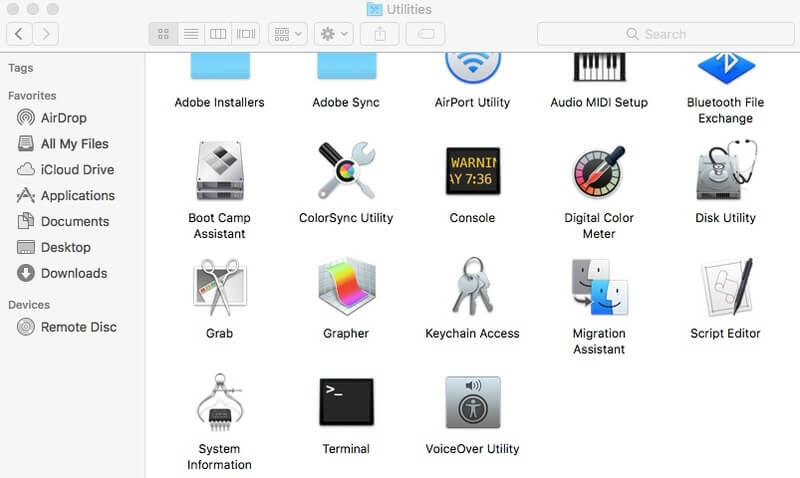
Conclusão
O Mac pode ler o disco rígido externo formatado em NTFS. A unidade NTFS é somente leitura no Mac. Se você deseja ler e gravar unidades NTFS no Mac, pode usar qualquer método mencionado acima. Existem 4 maneiras diferentes de habilitar a leitura e gravação de NTFS no Mac. Você pode usar o Aiseesoft Mac Cleaner como o driver NTFS de terceiros para Mac para ler e gravar unidades do Windows. Não se confunda com seu nome. Você pode gravar em unidades NTFS no Mac e manter seu computador Mac limpo dentro do programa.
Quanto às FUSE para macOS programa, é verdade que você pode montar a leitura e gravação da unidade NTFS no Mac. Mas você precisa gastar muito tempo nas linhas de comando do Terminal. Se você não estiver familiarizado com o Terminal, não é um driver NTFS recomendado para Mac. O terceiro método é usando o sistema de arquivos FAT32 para formatar sua unidade NTFS. Se você não fizer backup da unidade NTFS antes, poderá encontrar o segundo problema de perda de dados. O que é pior, você não pode salvar vídeos HD em sua unidade com mais de 4 GB. O último método é ativar o suporte de gravação NTFS no Mac. Esse recurso ainda não é confiável. Honestamente, esses ainda são muitos problemas que você precisa resolver ao usar unidades NTFS no Mac.
A abordagem mais segura e fácil é usar um aplicativo de driver NTFS de terceiros. Você pode baixar gratuitamente o programa para ler e gravar unidades NTFS no Mac com facilidade.

O Mac Cleaner é uma ferramenta profissional de gerenciamento do Mac para remover arquivos inúteis, bagunça, arquivos grandes/antigos, excluir arquivos duplicados e monitorar o desempenho do seu Mac.
100% seguro. Sem anúncios.